O Instagram foi desenvolvido para dispositivos móveis, mas você ainda pode aproveitá-lo em seu laptop. Quer você use Windows ou Mac, há várias maneiras de instalar ou acessar o aplicativo diretamente do seu computador.
Este guia explica como baixar o Instagram em um laptop gratuitamente e como fazê-lo funcionar perfeitamente no Windows 10/11 e Mac. Você aprenderá como instalar o aplicativo da Microsoft Store, usar o site do Instagram ou emular o aplicativo móvel para toda a experiência.
Método 1: Baixe o Instagram da Microsoft Store (Windows 10/11)
A maneira mais fácil de obter o Instagram para laptop no Windows é através da Microsoft Store oficial. Esta versão permite que você navegue em seu feed, envie mensagens, faça upload de fotos e gerencie sua conta diretamente de seu desktop.
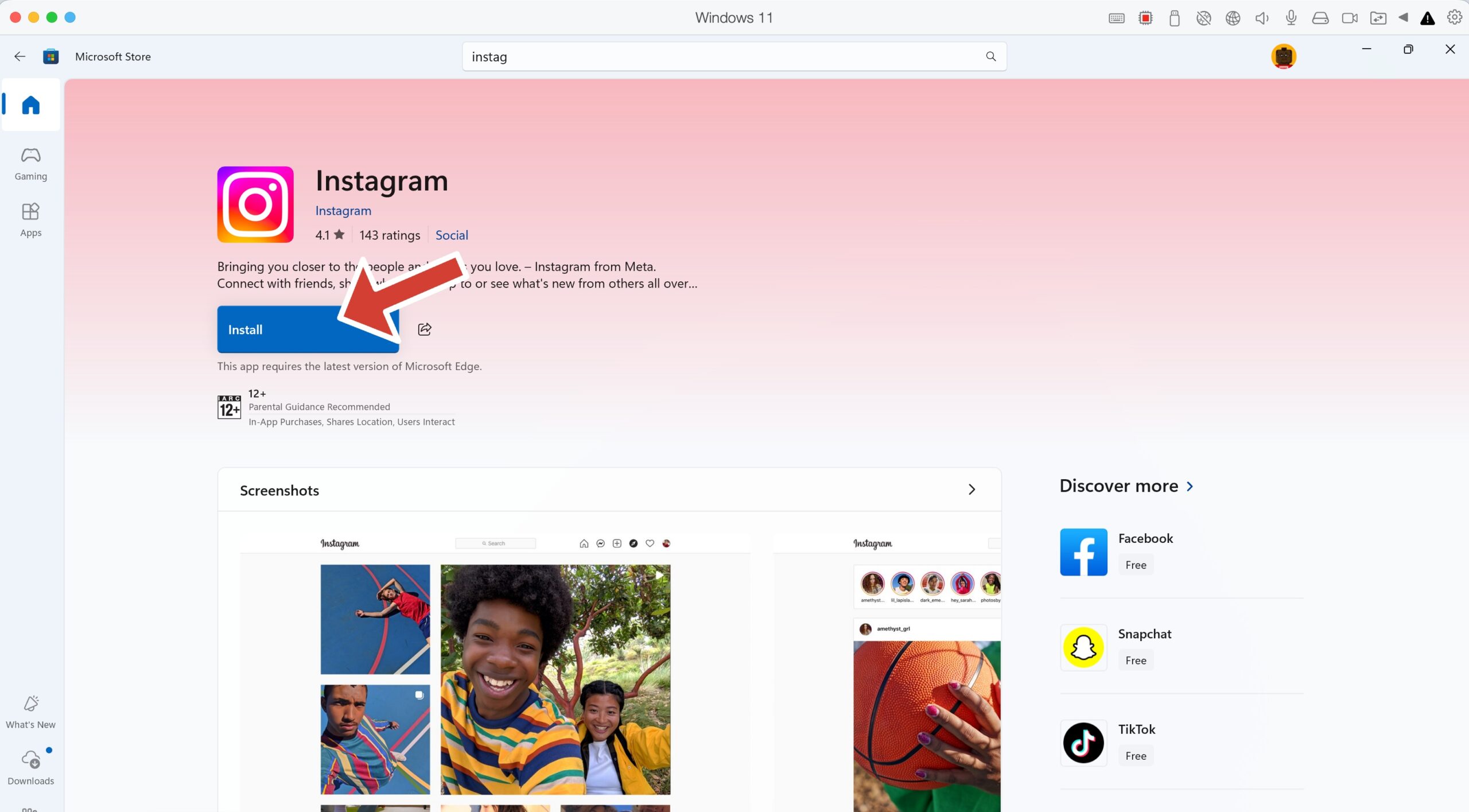 Clique no botão Iniciar e abra a Microsoft Store. Use a barra de pesquisa para digitar “Instagram”. Selecione o aplicativo oficial publicado pela Instagram, Inc. Clique em Obter ou Instalar para iniciar o download. Depois de instalado, selecione Iniciar para abrir o aplicativo e fazer login em sua conta.
Clique no botão Iniciar e abra a Microsoft Store. Use a barra de pesquisa para digitar “Instagram”. Selecione o aplicativo oficial publicado pela Instagram, Inc. Clique em Obter ou Instalar para iniciar o download. Depois de instalado, selecione Iniciar para abrir o aplicativo e fazer login em sua conta.
Esta versão é gratuita e verificada. É otimizado para telas grandes e oferece suporte ao modo escuro, atalhos de teclado e mensagens diretas. As atualizações são feitas automaticamente pela Loja, para que você sempre tenha a versão mais recente.
Ideal para: usuários do Windows 10 e 11 que desejam um aplicativo nativo e atualizações automáticas.
Limitação: requer acesso à Microsoft Store. Se o seu laptop bloquear downloads, tente um dos seguintes métodos.
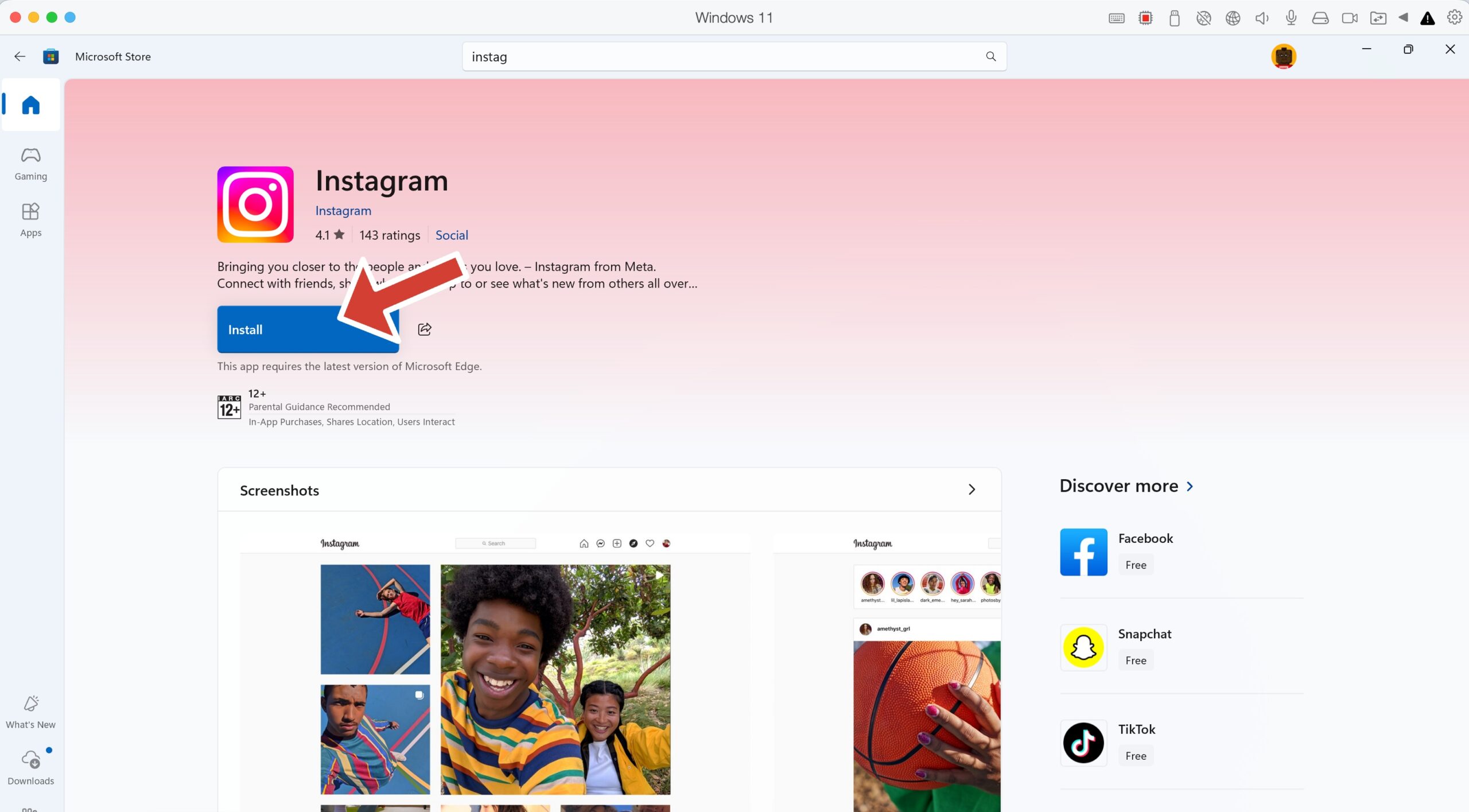
Método 2: Use o Instagram na Web (Windows e Mac)
Se preferir não instalar nada, você pode acessar o Instagram diretamente do seu navegador. Este método funciona no Windows e no macOS e é totalmente gratuito.
Abra um navegador como Chrome, Edge ou Safari. Acesse www.instagram.com. Faça login com seu nome de usuário e senha do Instagram. Navegue, curta, comente e envie mensagens como faria no aplicativo.
A versão web inclui a maioria dos recursos que você esperaria, como postar fotos, ver Stories e enviar mensagens diretas. Você pode até enviar conteúdo diretamente do seu computador.
Dica: faça o Instagram funcionar como um aplicativo no seu laptop
Se quiser que o Instagram se comporte como um aplicativo independente, você pode instalá-lo como um Progressive Web App (PWA) usando o Chrome ou Edge:
Acesse instagram.com no Chrome ou Edge. Clique no menu de três pontos no canto superior direito. Escolha Instalar este site como um aplicativo (no Edge) ou Criar atalho… → Abrir como janela (no Chrome). Nomeie-o como “Instagram” e clique em Instalar ou Criar.
Isso cria um ícone do Instagram na sua área de trabalho ou no menu Iniciar. Ele abre em sua própria janela, sem guias ou distrações, como um aplicativo de desktop nativo.
Ideal para: usuários que desejam o Instagram no laptop sem a Microsoft Store.
Limitação: alguns recursos móveis, como edição avançada e adesivos de Story, ainda não estão disponíveis nos navegadores.
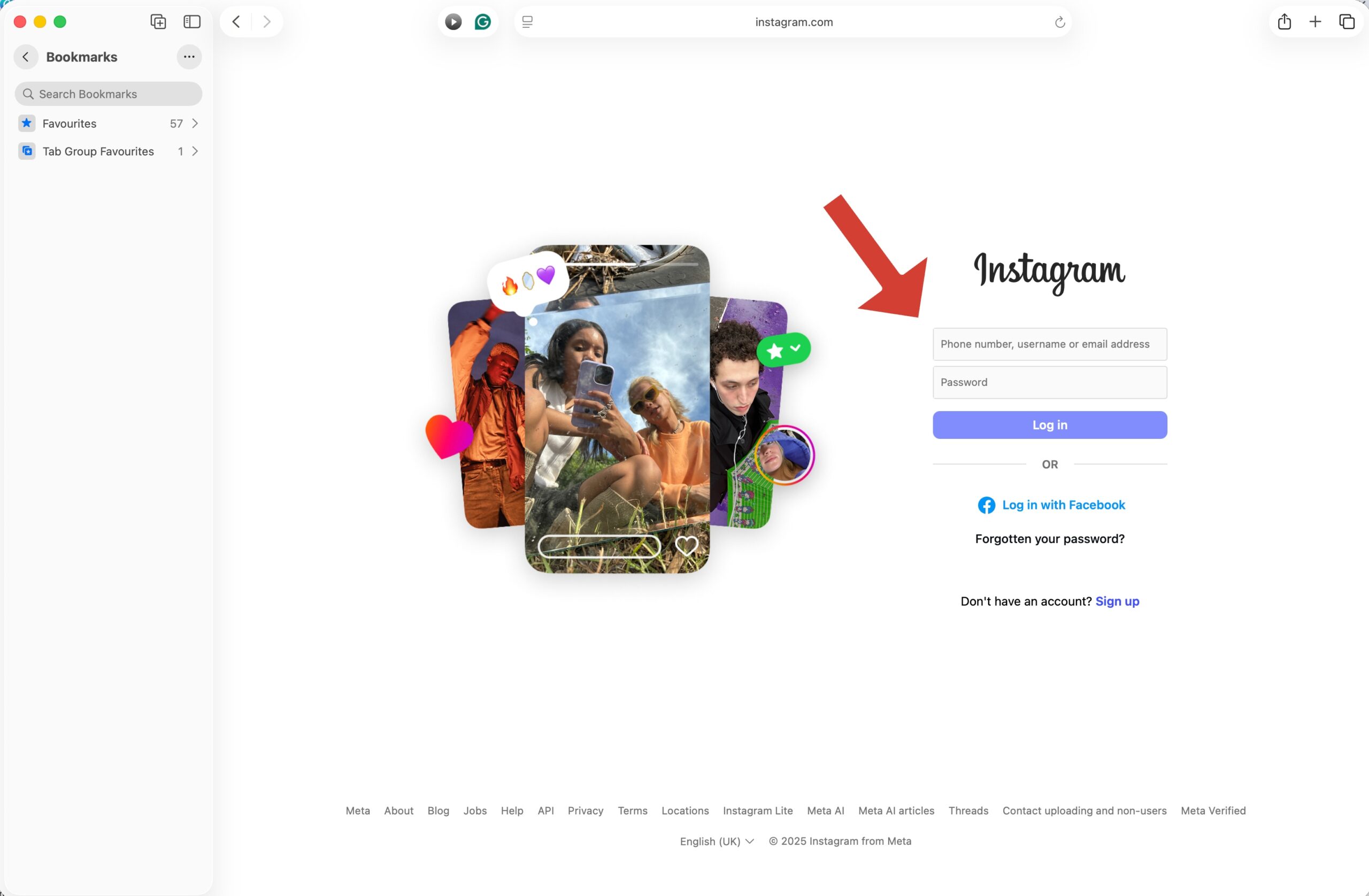
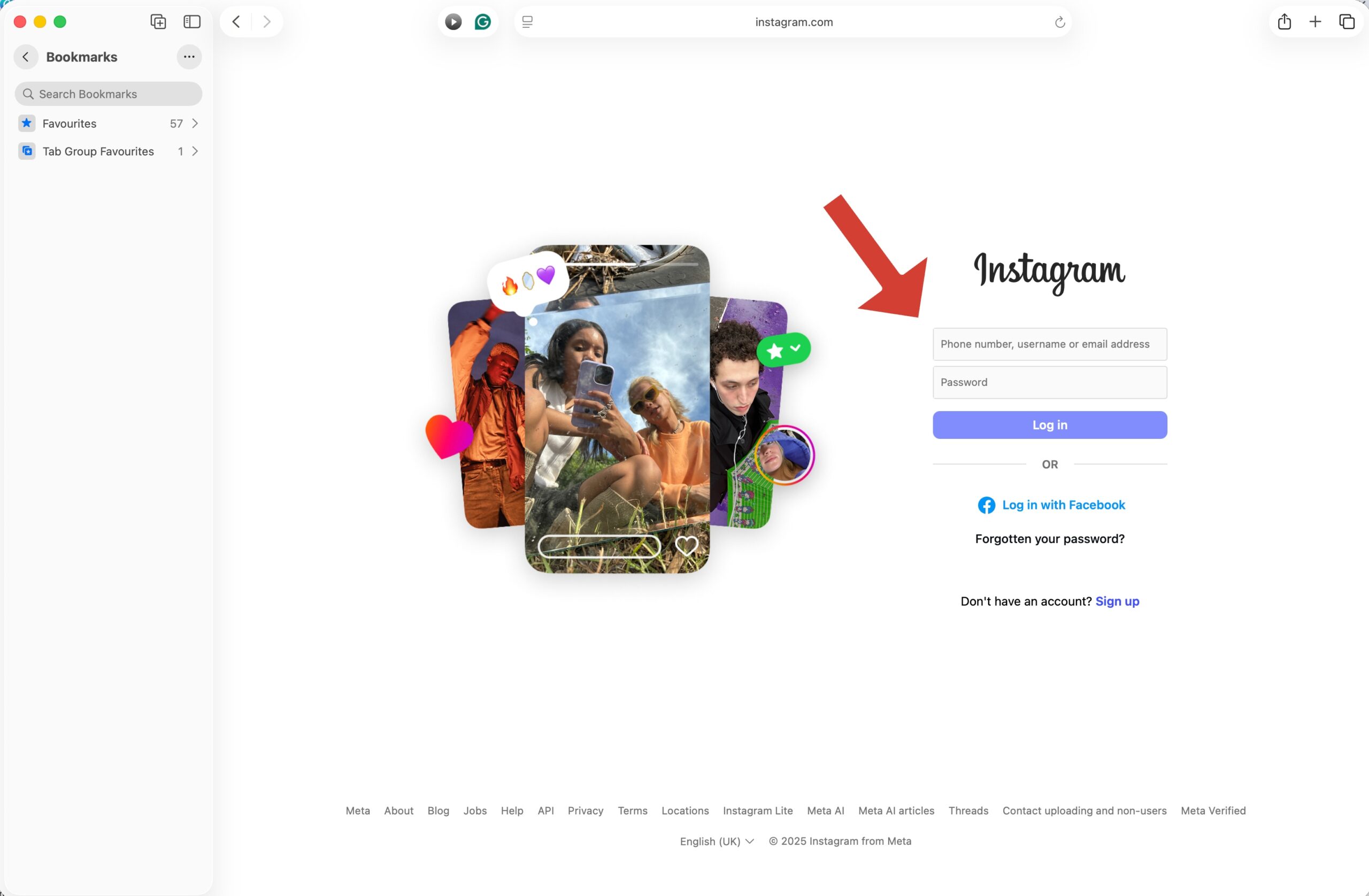
Método 3: usar um emulador Android (Windows ou Mac)
Se você deseja a experiência móvel completa em um laptop, incluindo efeitos de câmera, filtros e edição de Momentos, execute o Instagram por meio de um emulador Android. Esse método permite que você use o mesmo aplicativo disponível no seu telefone.
Baixe um emulador Android, como BlueStacks ou NoxPlayer, no site oficial. Instale e abra o emulador no seu computador. No emulador, abra a Google Play Store e faça login com sua conta do Google. Pesquise Instagram e clique em Instalar. Depois de instalado, abra o Instagram, faça login e comece a usá-lo como em um telefone celular.
Essa configuração permite acesso a todas as ferramentas do Instagram, incluindo postagem de Momentos, upload de postagens com várias fotos e uso de efeitos diretos de câmera. Você também pode gerenciar várias contas e fazer upload de conteúdo diretamente de pastas locais.
Ideal para: criadores de conteúdo, gerentes de mídia social ou usuários que desejam funcionalidade móvel completa.
Limitação: os emuladores usam mais recursos do sistema. Certifique-se de que seu laptop tenha RAM suficiente para um bom desempenho.
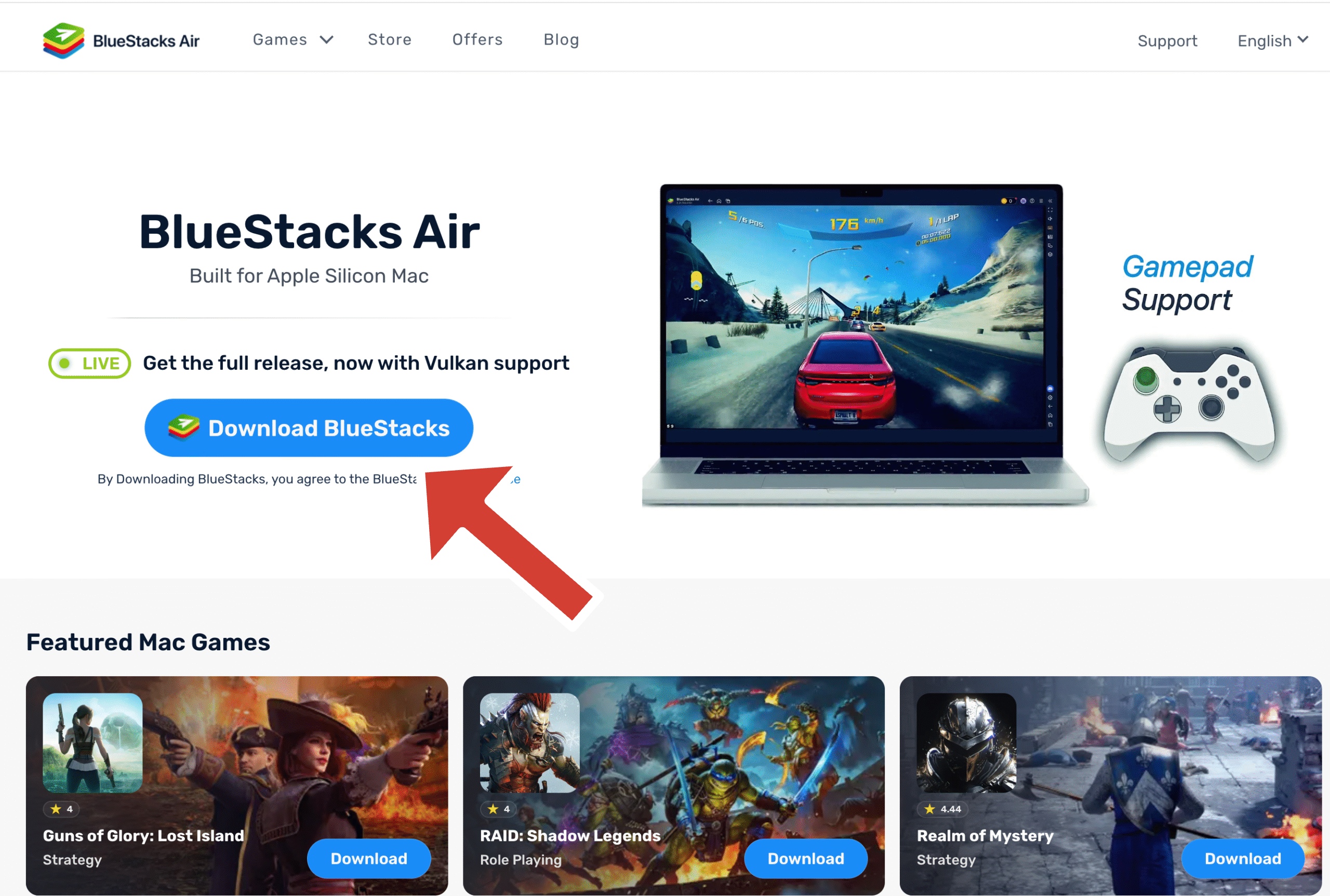
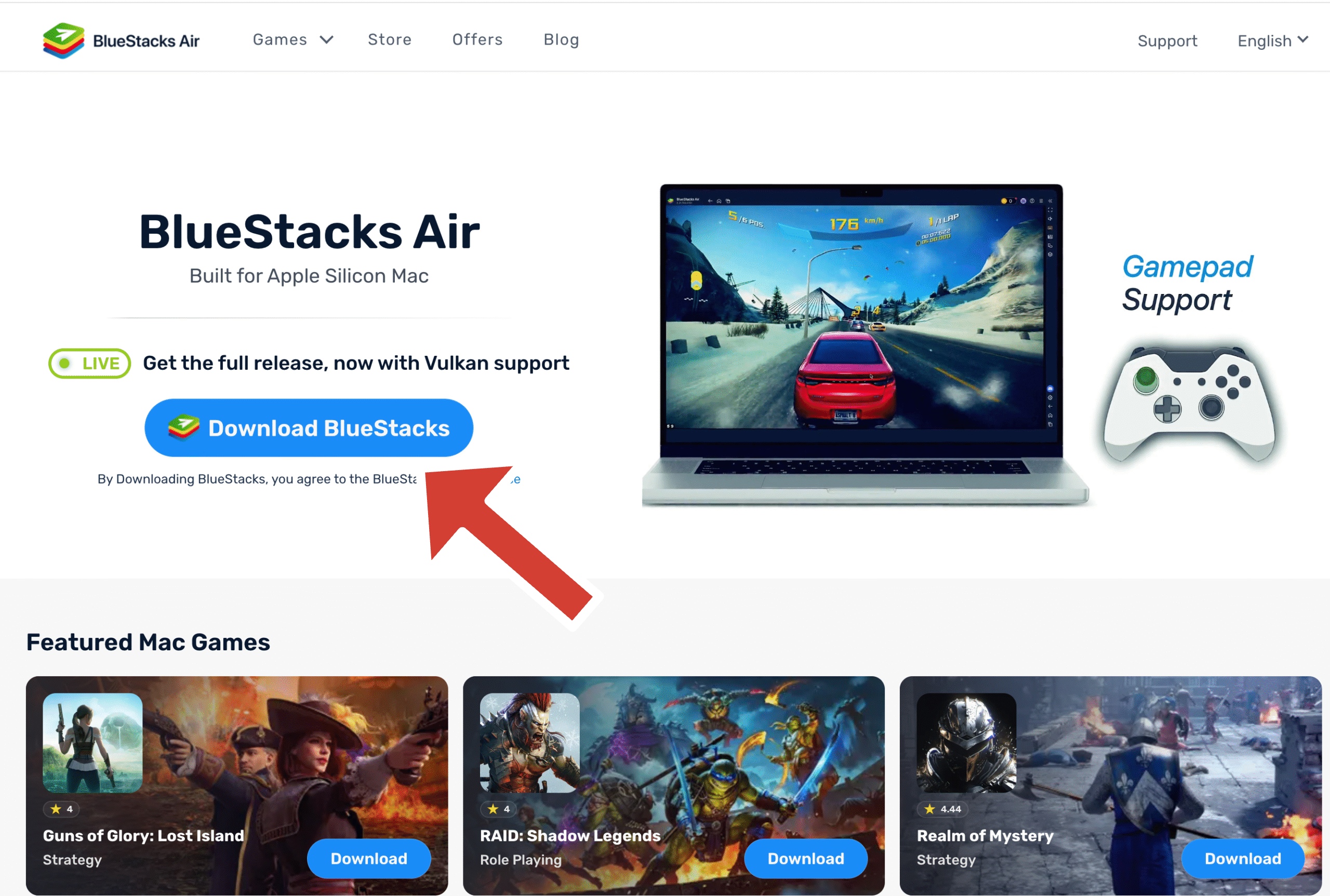
Qual método você deve escolher?
Microsoft Store: A maneira mais fácil de obter o Instagram para laptop no Windows 10/11. Navegador: Ideal para acesso rápido sem instalações. Emulador: ideal para usuários que desejam todos os recursos exclusivos para dispositivos móveis.
Perguntas frequentes: Instagram em laptops
Posso baixar o aplicativo Instagram no meu laptop?
Sim. Os usuários do Windows 10 e 11 podem instalá-lo na Microsoft Store. Os usuários de Mac podem usar um navegador ou um emulador de Android para acesso semelhante.
O Instagram para laptop é gratuito?
Sim, todos os métodos são gratuitos. O aplicativo Microsoft Store, a versão Web e os emuladores são gratuitos para uso e instalação.
Posso fazer upload de postagens do meu laptop?
Sim. Você pode fazer upload de fotos e vídeos por meio do aplicativo Microsoft Store ou diretamente de instagram.com. Os emuladores também permitem recursos completos de upload e edição.
O Instagram funciona em laptops mais antigos, como o Windows 7?
O aplicativo Microsoft Store oferece suporte apenas ao Windows 10 e 11. Se você estiver usando o Windows 7, a versão web ou o método emulador é sua melhor opção.
Conclusão
Agora você sabe exatamente como baixar o Instagram em um laptop. Os usuários do Windows podem usar a Microsoft Store para um aplicativo nativo, enquanto o Mac e sistemas mais antigos podem usar o navegador ou um emulador.
Se você optar por instalar o aplicativo oficial ou usar a versão web do Instagram, você desfrutará de uma tela maior, digitação mais fácil e uploads de arquivos mais simples. Escolha o método adequado à sua configuração, faça login e comece a compartilhar seus momentos, sem precisar de telefone.

